Vor ein paar Tagen haben wir gesehen, wie man Windows 8 herunterfährt oder neu startet. Heute lernen wir etwas ebenso grundlegendes wie das Schließen von Metro-Apps in Windows 8.
Das ist Windows 8! In den geöffneten Metro-Apps sehen Sie keinen kleinen 'x'-Button, mit dem Sie die App schließen können. Sie können auch nicht wie auf dem Windows 7-Desktop mit der rechten Maustaste auf die Miniaturansicht der Taskleiste klicken und Schließen auswählen. Um mit anderen Apps oder Programmen weiterzuarbeiten, müssen Sie die Apps nicht mehr schließen. Dies liegt daran, dass die Metro Style-Apps nicht geschlossen werden sollen. Das Betriebssystem sorgt dafür, dass die Apps nicht automatisch Hintergrundressourcen verbrauchen, indem es sie in den Aussetzungsmodus versetzt.
Windows 8 wird Apps anhalten, um die Ressourcennutzung zu vermeiden, wenn sie nicht aktiv sind. In diesem Fall wird die App, die Sie die meiste Zeit NICHT benutzt haben, automatisch heruntergefahren, um Platz für eine neue App zu machen, die Sie geöffnet haben.
Tatsächlich nimmt der Windows-Scheduler ihn nicht in die CPU-Planung auf, wodurch die App keine CPU verwendet. In diesem gesperrten Zustand sind die Apps sofort bereit, damit Sie sie wieder aufrufen können. Wenn Sie zu einer ausgesetzten App wechseln, wird sie sofort fortgesetzt und bringt Sie genau dorthin zurück, wo Sie aufgehört haben. Auf diese Weise können Sie unter Windows schneller als je zuvor zwischen mehr Apps wechseln. Sie müssen sich keine Gedanken mehr darüber machen, wie viele Apps auf Ihrem Windows 8-PC ausgeführt werden.
Lesen: So schließen Sie Apps in Windows 8.1.
Windows 8-Apps schließen
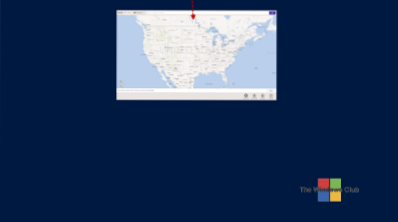
Wenn Sie jedoch eine geöffnete Metro-App in Window 8 schließen möchten, müssen Sie den Mauszeiger an den oberen Rand Ihres Computerbildschirms bringen, den oberen Rand der App ziehen und halten, und Zieh es runter zum unteren Rand, die Aktion ähnelt der, etwas nach unten in Richtung des unteren Rands zu werfen.
Dies kann sich bei der Verwendung einer Maus etwas unangenehm anfühlen. Aber auf einem Touch-Gerät müssen Sie einfach die obere Kante berühren und halten und den Finger nach unten streichen, um die App zu "wegwerfen" oder zu schließen. Dadurch wird die App geschlossen.
Wenn Sie ein Gerät ohne Touchscreen verwenden und eine Maus verwenden, ist es alternativ möglicherweise bequemer, Apps über die . zu schließen Liste wechseln Bar. Bewegen Sie dazu den Cursor in die obere linke Ecke (oder drücken Sie Win+Tab), klicken Sie mit der rechten Maustaste auf die Miniaturansicht der App, die Sie schließen möchten, und wählen Sie Schließen.
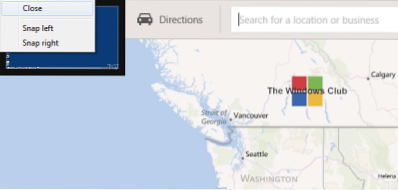
Auf dem Desktop wird mit Alt+F4 möglicherweise das Dialogfeld „Windows herunterfahren“ angezeigt, aber auf der Metro-Benutzeroberfläche, wenn Sie . verwenden Alt+F4, Apps werden in den meisten Fällen geschlossen.
Wenn Sie im Task-Manager beobachten, wird der Prozess nach dem Schließen der App auf diese Weise nicht sofort beendet, aber Sie sehen, dass die CPU sinkt und wenn sie 0 berührt, wird die App beendet.
Wenn Sie mit Windows 8 beginnen, sollten Sie sich unser Windows 8-Anfängerhandbuch ansehen.
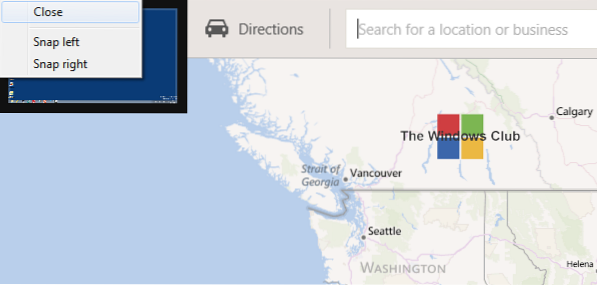
 Phenquestions
Phenquestions


